In dieser Anleitung erfährst du, wie du mehrzeilige Texteingaben in deinen Webformularen mithilfe des <textarea>-Elements realisieren kannst. Das textarea-Element bietet eine hervorragende Möglichkeit, den Benutzern einen größeren Raum zum Eingeben von Text zu geben, der oft länger als eine einzelne Zeile ist, zum Beispiel bei Biografien oder langen Kommentaren. In den folgenden Abschnitten werden wir die verschiedenen Eigenschaften und Attribute des textarea-Elements genauer betrachten.
Wichtigste Erkenntnisse
- Das textarea-Element ist ideal für mehrzeilige Texteingaben.
- Du kannst Attribute wie rows, cols, placeholder, maxLength und minLength verwenden, um die Funktionsweise und Darstellung des textarea-Elements anzupassen.
- Zeilenumbrüche und Leerzeichen werden innerhalb des textarea-Elements berücksichtigt und sind wichtig für die Darstellung des eingegebenen Textes.
- Zur Interaktion mit dem textarea-Element über JavaScript können Änderungen am value vorgenommen werden.
Schritt-für-Schritt-Anleitung
1. Basisstruktur des Textarea-Elements erstellen
Beginne, indem du das grundlegende HTML für dein Formular erstellst und ein textarea-Element hinzufügst. Dabei ist es wichtig, das name-Attribut zu setzen, damit die eingegebenen Daten korrekt übermittelt werden, wenn das Formular abgesendet wird.
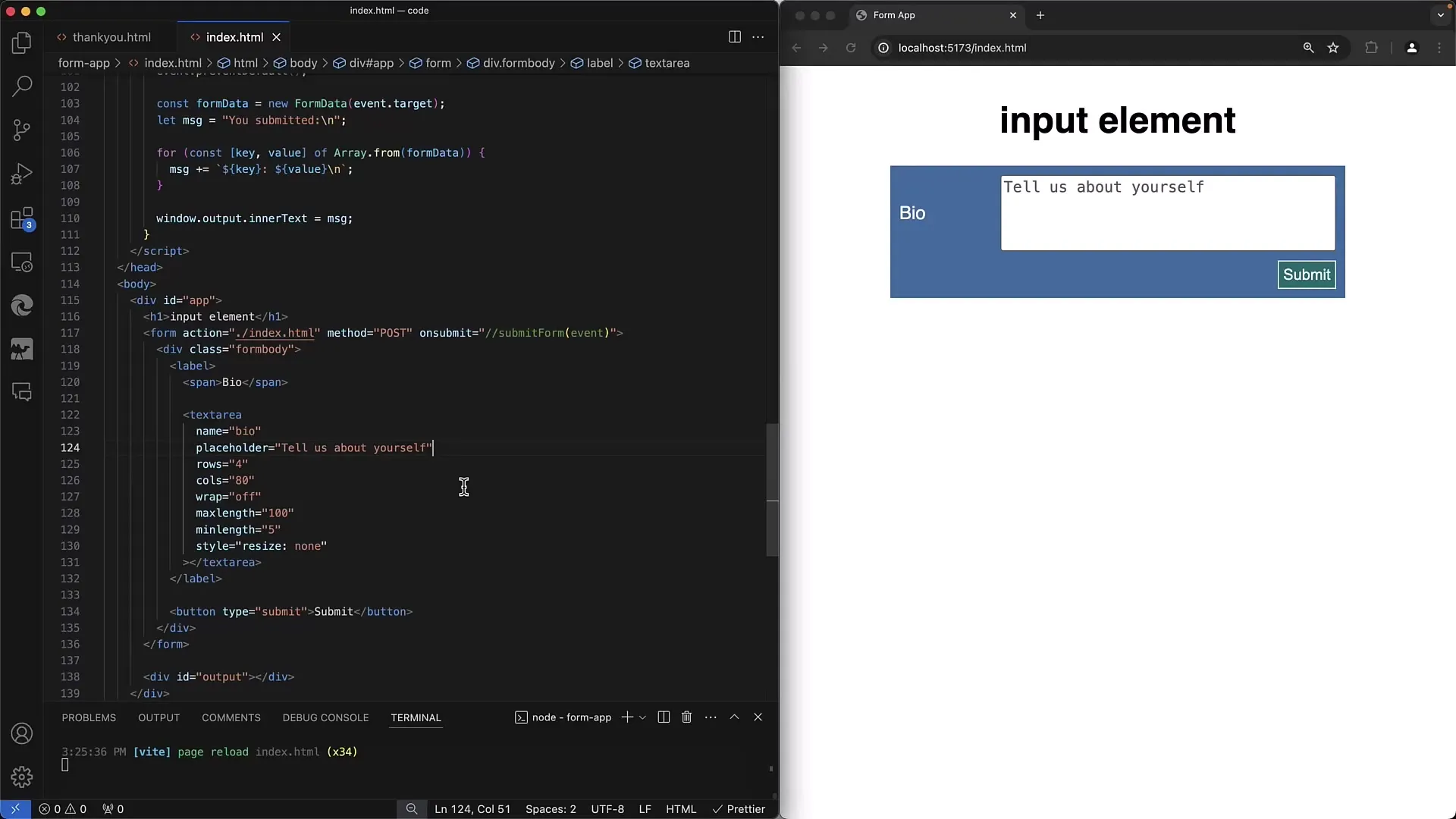
2. Eigenschaften und Standardverhalten des Textarea-Elements
Das textarea-Element ermöglicht es Benutzern, mehrzeilige Eingaben zu tätigen, im Gegensatz zum input type="text", das nur eine Zeile zulässt. Wenn du das textarea-Element in dein Formular einfügst, erlaubst du den Nutzern, größere Texte, wie zum Beispiel eine Biografie, einzugeben.
3. Platzhalter setzen
Es ist empfehlenswert, einen placeholder-Text hinzuzufügen, um den Benutzern anzuzeigen, was sie in das Textfeld eingeben sollen. Der Platzhalter erscheint, solange das Textfeld leer ist und verschwindet, wenn der Benutzer mit dem Schreiben beginnt.
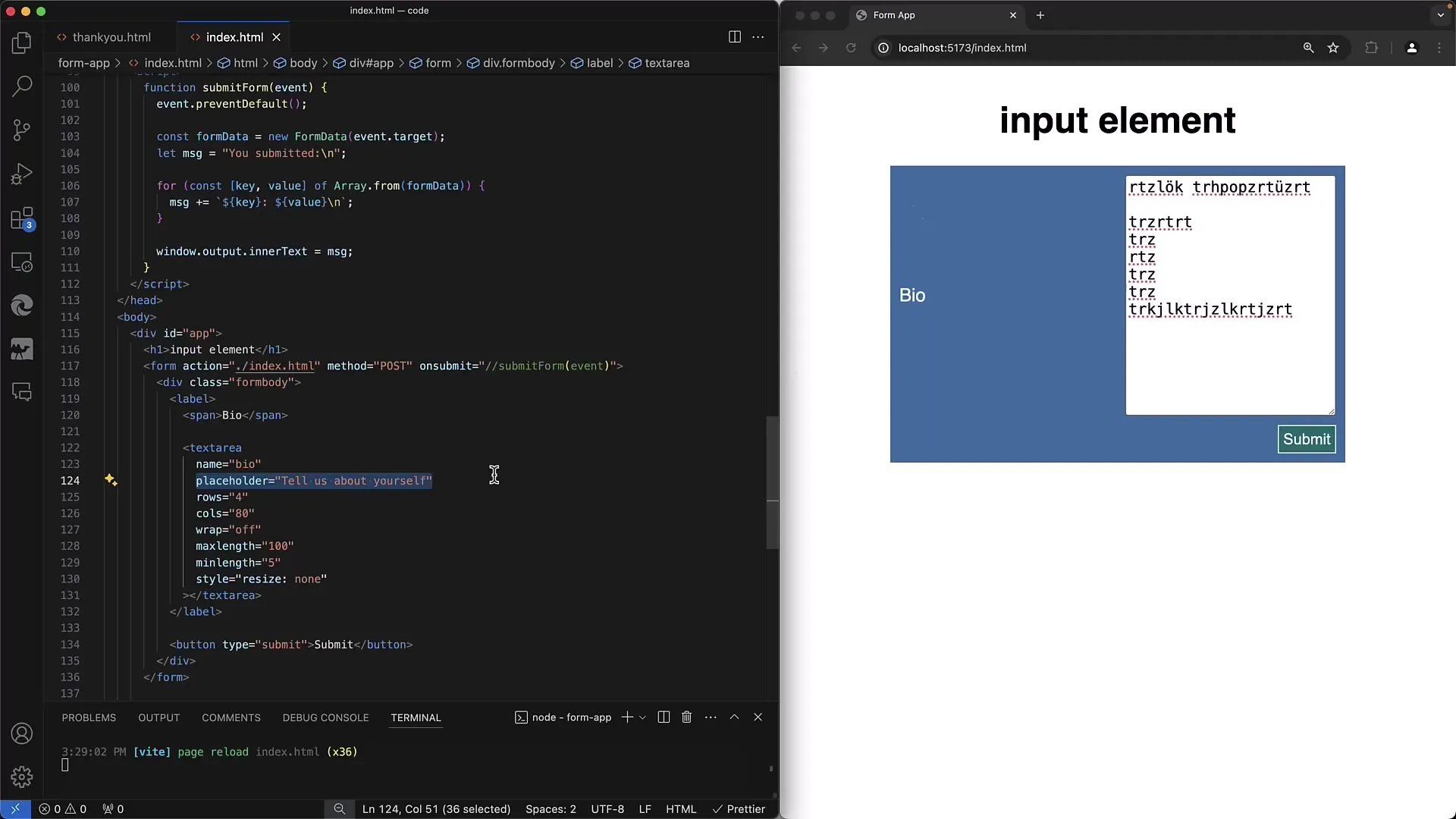
4. Standardwert innerhalb des Textarea-Elements definieren
Anders als bei anderen Eingaben kannst du den Standardwert nicht über das value-Attribut setzen, sondern musst diesen direkt im textarea-Inhalt angeben. Setze deinen Standardtext zwischen den öffnenden und schließenden textarea-Tags.
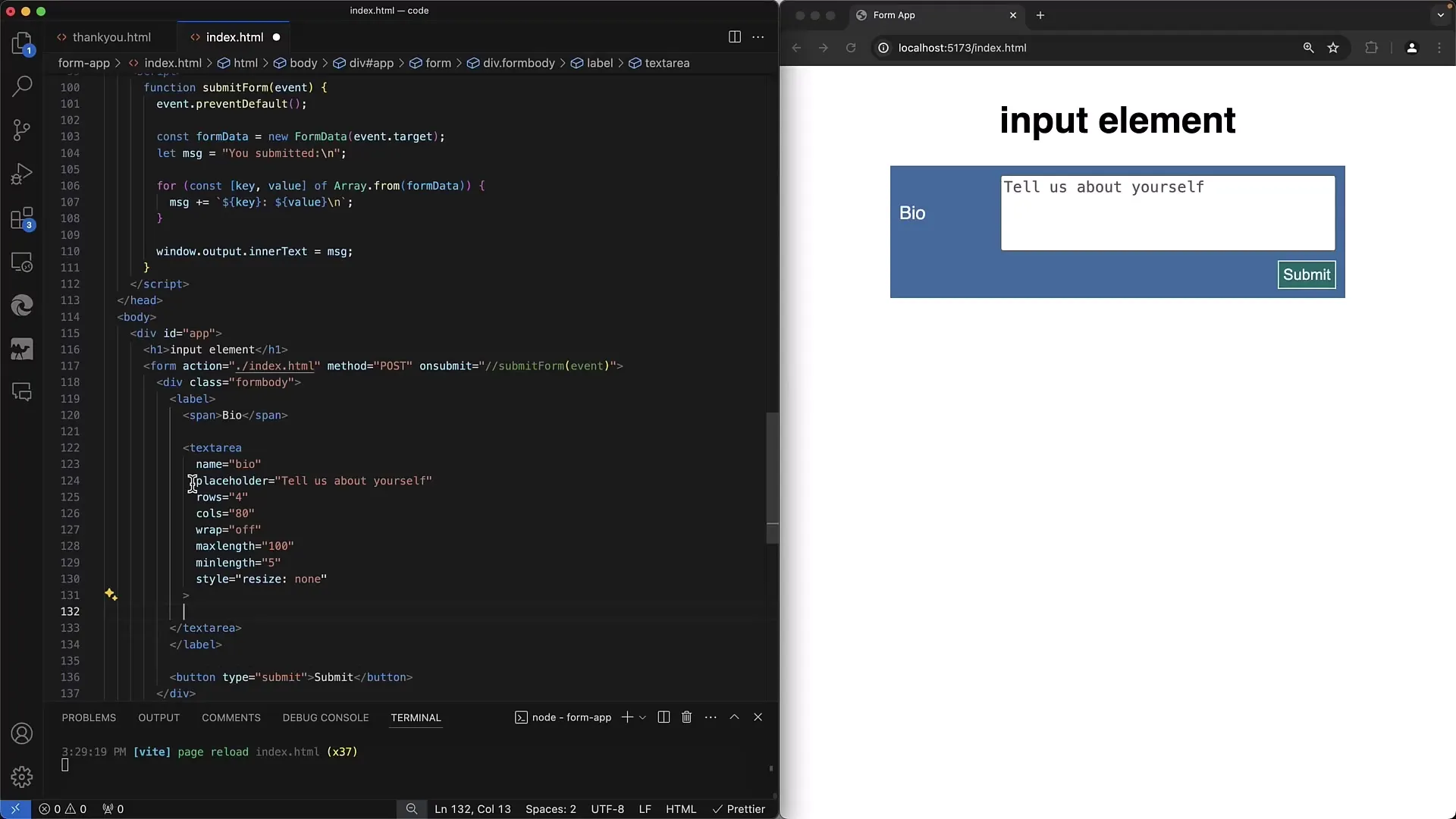
5. Zeilen und Spalten anpassen
Du kannst die Anzahl der sichtbaren Zeilen und Spalten des textarea-Elements steuern, indem du die Attribute rows und cols verwendest. Bestimme, wie viel Platz der Benutzer zur Verfügung haben soll.
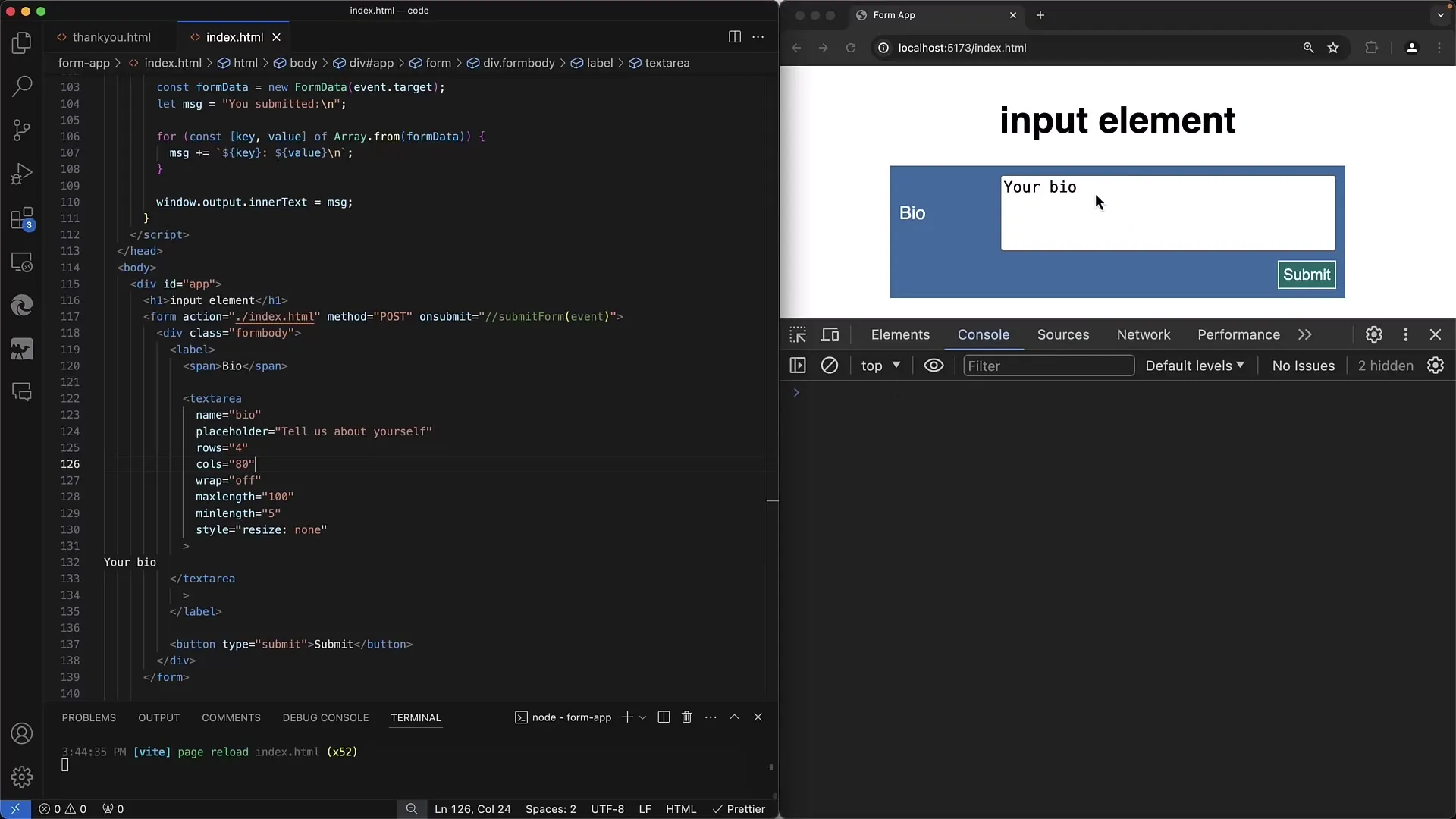
6. Textumbruch und Verhalten bei Überlauf
Das wrap-Attribut ermöglicht es dir zu definieren, wie der Text im textarea umbrochen wird. Nutze wrap="soft" oder wrap="hard", um festzulegen, ob Zeilenumbrüche als normale Umbrüche oder als separate Zeilen im übermittelten Text erhalten bleiben.
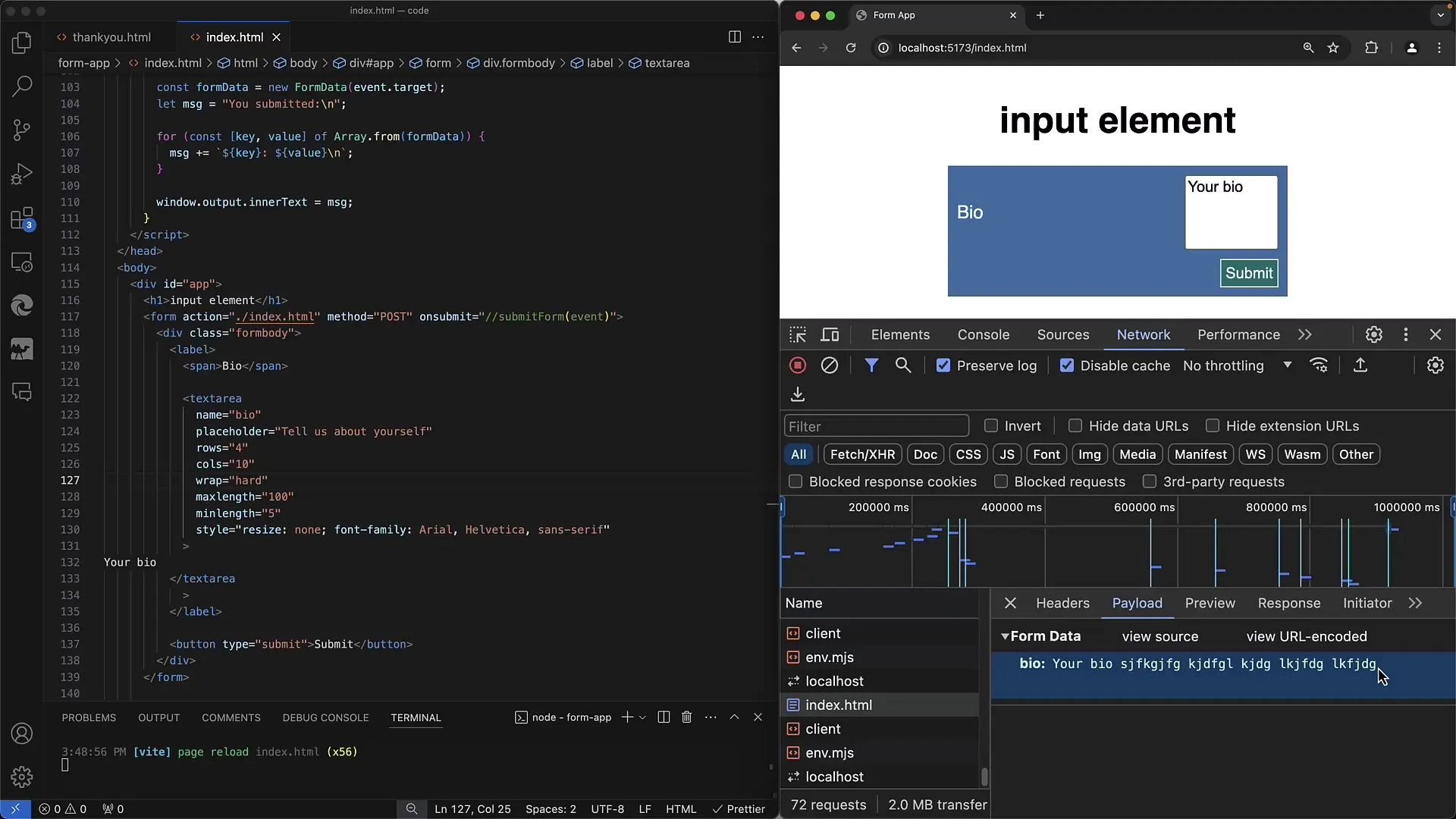
7. Eingabebeschränkungen festlegen
Nutze die Attribute maxLength und minLength, um die Anzahl der Zeichen, die der Benutzer Eingeben kann, zu beschränken. Diese Validierungsmechanismen helfen dir sicherzustellen, dass die Eingabewerte den von dir festgelegten Anforderungen entsprechen.
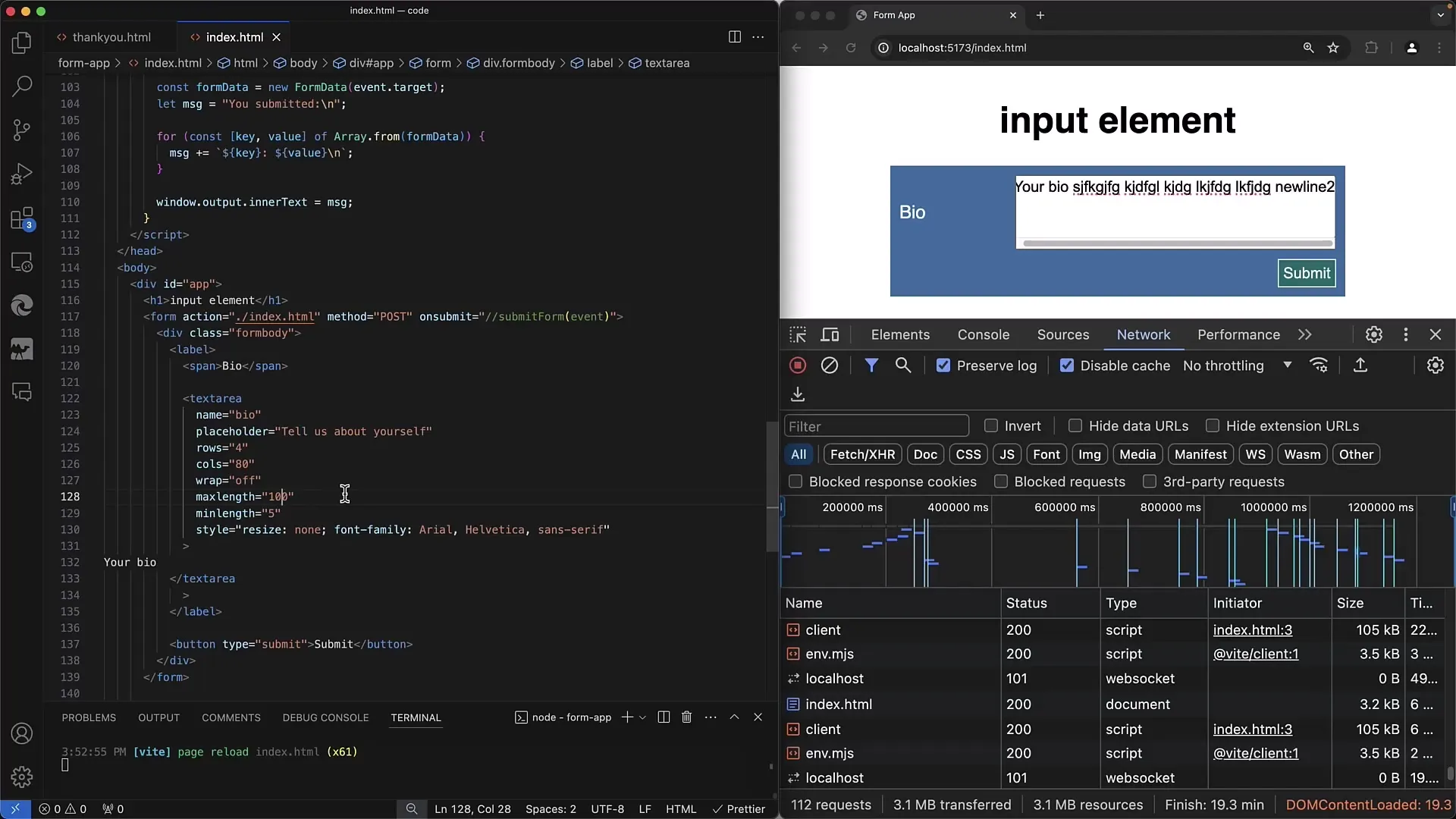
8. Styling des Textarea-Elements
Verwende CSS, um das Erscheinungsbild deines textarea-Elements zu verbessern. Du kannst beispielsweise den Resizer deaktiveren, um die Größe des Eingabebereichs zu fixieren. Hierbei wird style="resize:none;" verwendet.
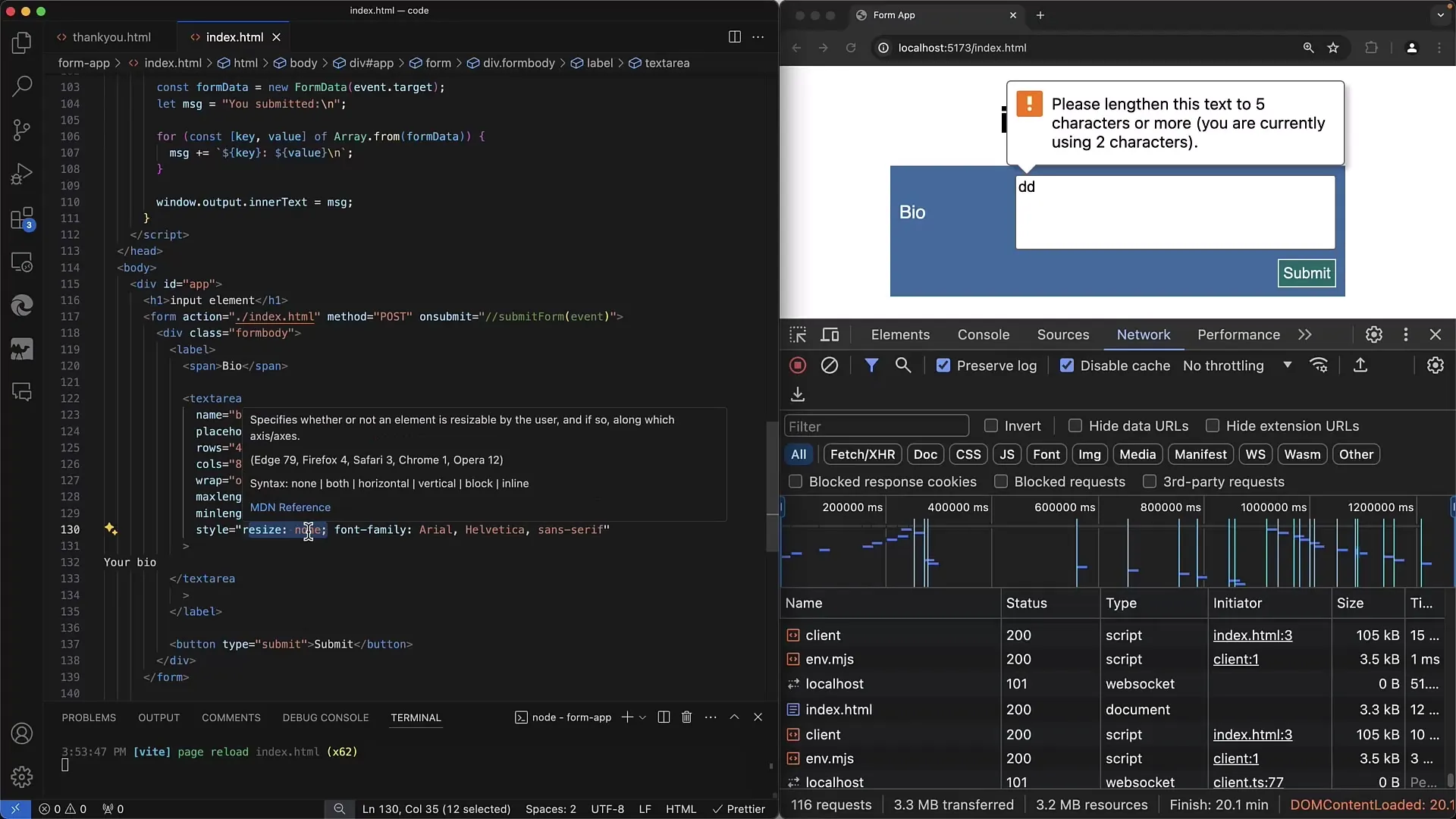
9. Funktionalität mit JavaScript erweitern
Du kannst JavaScript verwenden, um dynamisch den Inhalt des textarea-Elements zu ändern oder auf Änderungen zu reagieren. Dies geschieht über das onchange-Event, das ausgelöst wird, wenn der Benutzer den Fokus vom Textfeld nimmt.
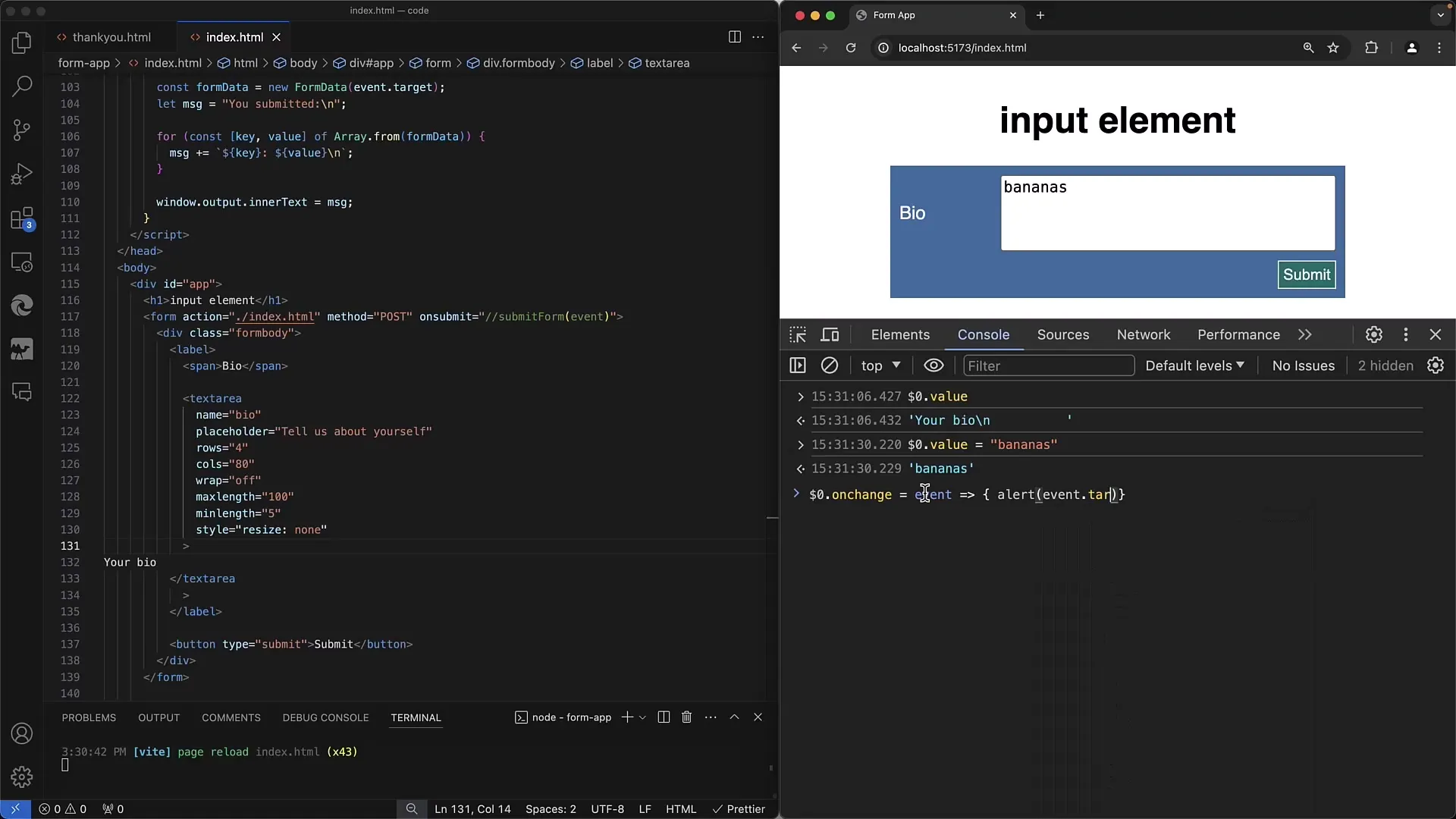
Zusammenfassung
In dieser Anleitung hast du gelernt, wie du das textarea-Element korrekt in deine Webformulare integrierst. Du hast verschiedene Attribute und deren Funktionen kennengelernt, um das textarea anzupassen und die Benutzererfahrung zu optimieren. Nutze die Möglichkeiten, die dir dieses Element bietet, um längere Texteingaben effektiv zu gestalten.
Häufig gestellte Fragen
Was ist ein textarea-Element?Ein textarea-Element ist ein HTML-Element, das für mehrzeilige Texteingaben verwendet wird.
Welche Attribute kann ich für das textarea-Element verwenden?Du kannst Attribute wie rows, cols, placeholder, maxLength und minLength verwenden.
Wie kann ich den Standardwert für ein textarea-Element setzen?Setze den Standardwert direkt zwischen den öffnenden und schließenden Tags des textarea-Elements.
Kann ich CSS verwenden, um das Aussehen des Textarea zu ändern?Ja, du kannst CSS verwenden, um das Aussehen und Verhalten des textarea-Elements anzupassen.
Wie funktioniert die Eingabevalidierung bei einem textarea?Du kannst die Attribute maxLength und minLength nutzen, um die Zeichenanzahl zu begrenzen und Eingabefehler zu verhindern.


